Spusťte systém z CD. Jak spustit počítač z disku.
Nastavení spouštění počítače Disk DVD nebo CD je jednou z věcí, které mohou být nejvíce vyžadovány různé situace Za prvé, chcete -li nainstalovat systém Windows nebo jiný operační systém, použijte disk k oživení systému nebo odstranění virů a také k provádění dalších úkolů.
Relativně řečeno, spouštění z disku je obvykle poněkud jednodušší a v této operaci je méně nuancí než u pomocí USB USB flash disk jako zaváděcí disk. Ale dost chvástání, k věci.

Chcete -li změnit pořadí zaváděcích zařízení, přihlaste se do systému BIOS
První věc, kterou musíte udělat, je vstoupit do systému BIOS počítače. Do nedávna to byl celkem jednoduchý úkol, ale dnes, když UEFI přišel nahradit obvyklý Award a Phoenix BIOS, má téměř každý notebook a různé hardwarové a softwarové technologie rychlého spouštění se aktivně používají tu a tam, přejděte do systému BIOS v pořádku zavést boot z disku není vždy snadný úkol.
Vstup do systému BIOS vypadá obecně takto:
V některých případech, což je obzvláště běžné u moderních notebooků, neuvidíte žádný nápis: spustí se okamžitě Zavádění systému Windows 8 nebo Windows 7. Důvodem je skutečnost, že pro ně používají pouze různé technologie rychlý oběd... V tomto případě můžete pro vstup do systému BIOS použít různé způsoby: Přečtěte si pokyny výrobce a deaktivujte Fast Boot nebo cokoli jiného. Ale téměř vždy funguje jeden jednoduchý způsob:
- Vypněte notebook
- Stiskněte a podržte klávesu F2 (nejběžnější klíč pro vstup do systému BIOS na přenosných počítačích, H2O BIOS)
- Zapněte napájení, aniž byste uvolnili F2, počkejte, až se zobrazí rozhraní systému BIOS.
To obvykle funguje.
Nastavení zavádění z disku v systému BIOS různých verzí
Poté, co narazíte na to samé Nastavení systému BIOS, boot můžete nastavit z požadované jednotky, v našem případě - z zaváděcí disk... Ukážu vám několik možností, jak to udělat, v závislosti na různých možnostech rozhraní konfiguračního nástroje.

Ve verzi Phoenix AwardBIOS BIOS nejběžnější na stolních počítačích vyberte v hlavní nabídce Pokročilé funkce systému BIOS.

Poté vyberte první pole Bootovací zařízení(první zaváděcí zařízení), stiskněte Enter a vyberte disk CD-ROM nebo zařízení, které odpovídá vaší diskové jednotce. Poté stisknutím klávesy Esc zavřete hlavní nabídku, vyberte možnost „Uložit a ukončit nastavení“ a potvrďte uložení. Počítač se poté restartuje pomocí disku jako spouštěcího zařízení.

V některých případech v něm nenajdete ani samotnou položku Advanced BIOS Features, ani nastavení spouštěcích parametrů. V takovém případě věnujte pozornost záložkám nahoře - musíte přejít na kartu Boot a vložit boot z disku tam a poté uložit nastavení stejným způsobem jako v předchozím případě.

V moderních rozhraních UEFI Nastavení BIOSu pořadí načítání může vypadat jinak. V prvním případě musíte přejít na kartu Boot, jako první možnost spuštění vyberte jednotku pro čtení disků (obvykle ATAPI) a poté nastavení uložte.

Ve verzi rozhraní zobrazeného na obrázku můžete jednoduše přetáhnout ikony zařízení a označit disk jako první jednotku, ze které se systém spustí při spuštění počítače.
Vše jsem nepopsal možné možnosti, ale jsem si jistý, že poskytnuté informace budou stačit ke zvládnutí úkolu v jiných verzích systému BIOS - zavádění z disku je všude nastaveno přibližně stejně. Mimochodem, v některých případech můžete po zapnutí počítače kromě zadání nastavení vyvolat zaváděcí nabídku konkrétním klíčem, což vám umožní jednou spustit z disku a například pro Instalace Windows Je to dost.
Mimochodem, pokud jste již provedli výše, ale počítač se stále nespouští z disku, zkontrolujte, zda jste jej správně vypálili.
Operační systémy se časem hromadí nepotřebné soubory, díly vzdálené programy... Je třeba přeinstalovat systém Windows nebo jiný operační systém. Většina moderních notebooků (a někdy stacionární počítače) již nemají disk CD-ROM, takže musíte vědět, jak spustit bootovací USB disk prostřednictvím systému BIOS nastavte prioritu spuštění.
Konfigurace systému BIOS pro spouštění z jednotky USB flash
Každý moderní uživatel PC by měl vědět, jak nainstalovat boot z USB flash disku v systému BIOS. Důvodem je postupné vyřazování disků a snadné používání vyměnitelných jednotek. Je mnohem snazší zkopírovat distribuční sadu (instalační program) systému na médium a nainstalovat z něj. Jediným problémem, kterému čelí každý, kdo se rozhodl nainstalovat OS z jednotky, je správné nastavení BIOS. V něm byste měli změnit prioritu spouštění, což donutí počítač nejprve číst data z vyměnitelných médií a teprve poté spouštět soubory z pevný disk.
Někteří majitelé počítačů se potýkají s problémem, že Bios nevidí zaváděcí USB flash disk. Abyste se této situaci vyhnuli, měli byste dodržovat tato doporučení:
- Před spuštěním počítače musí být disk v USB.
- Připojte médium ke konektoru 2.0, protože 7. verze Operační systém nemá ovladače pro vstup 3.0.
- Někdy v systému BIOS nelze spustit z jednotky USB flash jen proto, že je vypnutý řadič USB (verze Award). Musí být povoleno v sekci Integrované periferie / Pokročilé funkce čipové sady. Ujistěte se, že vedle tohoto řádku je slovo Povoleno.
Zavádění z USB na Award Bios
Globální výrobci notebooků (Lenovo, Asus, Sony, HP) mohou instalovat různé verze BIOS do svých zařízení. Níže je uveden příklad, jak načíst verzi Award z USB flash disku v systému BIOS:
- Restartujte počítač, stiskněte Del nebo F2, dokud se nezobrazí modrá obrazovka.
- Přejděte na Pokročilé funkce systému BIOS.
- Pokud je okamžitě k dispozici možnost s názvem První zaváděcí zařízení, měli byste na ni kliknout a v operačním systému přepnout na vyměnitelné médium.
- V nových verzích systémového firmwaru existuje další část nabídky s názvem Boot Seq & Floppy Setup. V něm nastavte disk zpět jako první zaváděcí zařízení.
- Je žádoucí nastavit druhé zařízení na vaše HDD... To bude potřeba během procesu instalace, aby to nezačalo v kruhu.
- Pomocí klávesy Esc přejděte do hlavní nabídky, přejděte na Save & Exit Setup. Potvrďte uložení změn.
Jak spustit z USB flash disku do AMI BIOS

Nezapomeňte, že zaváděcí médium musí být předem vloženo do slotu. Níže je uveden návod, jak nainstalovat boot z USB flash disku v systému AMI BIOS:
- přejděte na nastavení pomocí tlačítka Del (stiskněte během úvodní úvodní obrazovky, dokud se neobjeví BIOS);
- pomocí šipek musíte vybrat sekci Boot;
- přejděte do nabídky Jednotky pevných disků a stiskněte klávesu Enter na 1. řádku jednotky;
- vyberte ze seznamu název vašeho disku s OS, stiskněte Enter.
- přejděte do části Priorita zaváděcího zařízení;
- vstupte do nabídky První zaváděcí zařízení stisknutím klávesy Enter;
- znovu vystavit vyměnitelná média;
- přejděte do horního menu, vyberte Ukončit ukládání změn nebo Uložit změny a ukončit, potvrďte souhlas se změnami.
Jak nainstalovat boot z USB flash disku ve Phoenix-Award Bios
Existuje další verze globálního nastavení. Níže je uvedena možnost instalace bootování z jednotky USB flash v systému Phoenix BIOS. Tato možnost je mnohem méně běžná, ale princip zůstává stejný: musíte přiřadit prioritu spouštění, aby program spustil instalační program operačního systému. Chcete -li přejít na nastavení, stiskněte Del nebo F2 a poté:
- Zkontrolujte, zda je součástí USB port... Přejděte na položku Periferie a před řádkem „Ovladač USB 2.0“ musí být uvedeno slovo „Povoleno“.
- Poté přejděte na kartu Upřesnit, naproti řádku „První zaváděcí zařízení“ nastavte hodnotu USB-HDD.
- Uložte nastavení uložením pomocí Save & Exit Setup.
Jak spustit systém Windows z jednotky USB flash do systému EFI (UEFI) Bios
Nejnovější verze Systém Windows nabízí nejjednodušší a nejintuitivnější způsob spouštění z jednotky USB flash v systému BIOS. Pokud v předchozí firmware nabídka vypadala jako běžný seznam, ve kterém bylo pro manipulaci nutné použít šipky na klávesnici, nové rozhraní UEFI obsahuje grafické prvky, podporuje používání myši. Pro různé modely u notebooků k přechodu dochází pomocí speciálních tlačítek, například:
- Nejprve HP - ESC, poté F10;
- Asus - Del, pak F2.

Nějaký Uživatelé Windows 8 poznamenávají, že mají problémy s migrací na verzi UEFI systému BIOS. Chcete -li tento problém vyřešit, použijte jednu z následujících možností:
- Na ovládacím panelu přejděte do nastavení počítače, vyberte sekci s nastavením napájení. Zde musíte vypnout režim rychlého spuštění.
- Restartujte počítač a stisknutím tlačítek uvedených na úvodní obrazovce přejděte do systému BIOS.
- Stisknutím Shift + Restart restartujte Win 8. V nabídce po restartu vyberte sekci Řešení potíží. Přejděte na „Pokročilé možnosti“. Zde musíte kliknout na Nastavení firmwaru UEFI: budete přesměrováni na UEFI ihned po restartování počítače.
Existují dva způsoby, jak začít z jednotky prostřednictvím nového systému BIOS. Nezapomeňte, že po přeinstalování operačního systému bude nutné obnovit nastavení priority spouštění na původní podobu (aby se nejprve spustil pevný disk). Globální nastavení grafiky je velmi přehledné, v sekcích se může pohybovat každý uživatel. Existují dvě jednoduché možnosti upřednostnění disku:
- Přejděte do nabídky Priorita spouštění, která se nachází ve spodní části obrazovky. Přetáhněte obrázek vyměnitelného paměťového zařízení na první místo místo pevného disku a uvolněte.
- Klikněte na tlačítko Exit / Advanced mode, potvrďte svůj souhlas s přechodem do pokročilých nastavení. Zde je vše provedeno podle předchozího schématu: musíte kliknout v sekci Boot na položku Priority možností spouštění. V řádku Boot Option # 1 vyberte vyměnitelnou jednotku. Uložte a ukončete nastavení.
Video: jak nastavit BIOS na notebooku Asus
Počítače jednotlivých uživatelů velmi často přestávají správně fungovat. A pak lidé začnou přemýšlet, jak načíst systém. Právě na tuto otázku budeme hledat odpověď v tomto článku. Ve skutečnosti existuje několik způsobů stahování. Podíváme se na tři z nich. Jedná se o bootování z disku, z flash disku a bootování v nouzovém režimu.
Zavádění z disku CD-DVD
Často dochází k situaci, kdy je nutné zavést systém z disku, například během instalace systému Windows nebo načítání jiných aplikací přímo při spuštění. Pro takové stahování musíte jít do BIOSu a ponořit se do jeho nastavení.Můžete mít Award nebo Ami BIOS. Takže načítání do Award BIOS.
- spusťte nastavení systému BIOS stisknutím klávesy Delete během spouštění počítače.
- pomocí šipek na klávesnici vyberte kartu „Pokročilé funkce systému BIOS“ a stiskněte klávesu Enter.
- stejným způsobem vyberte kartu „První zaváděcí zařízení“ a poté v zobrazeném okně pomocí stejných šipek nastavte ukazatel na štítek CDROM.
- ukončete BIOS a uložte nastavení (klávesa F10).
Jakmile se zobrazí červené okno, stiskněte Enter. Počítač se restartuje z disku. Nyní se podívejme na příklad nabootovat do Ami BIOS.
- spusťte BIOS.
- pomocí šipek na klávesnici vyberte kartu „Priorita zaváděcího zařízení“ a stiskněte Enter
- vyberte 1. spouštěcí zařízení. V zobrazeném okně vyberte jednotku CD-DVD a volbu potvrďte stisknutím klávesy Enter.
- ukončete BIOS a uložte nastavení (klávesa F10).
Takže jsme zjistili, jak zavést systém z disku, nyní přejdeme k jiným metodám spouštění.
Spusťte v nouzovém režimu
Nejprve zjistíme, co znamená Nouzový režim a proč ho potřebujete. Za prvé je to jedna z metod zavádění, pokud obvyklá nefunguje. Za druhé, pokud se ponoříte do konceptu, pak musím říci, že nouzový režim (nouzový režim) je diagnostický režim. Říká se mu také režim ochrany před pádem, protože umožňuje najít problémy, které jsou způsobeny špatná práce hardware a software počítače. V tomto režimu systém Windows použije výchozí nastavení. Pokud jste nainstalovali nové programy a počítač se nespustí, zkuste začít v Nouzový režim... Příčina poruchy může být nainstalované ovladače, pak je třeba je odstranit. Jak spustím operační systém v nouzovém režimu? Zde je návod:
- nejprve restartujte počítač;
- během restartu stiskněte klávesu F8. Pokud se zobrazí okno Spouštěcí zařízení, musíte vybrat pevný disk, na kterém je systém umístěn, a stiskněte Enter a poté F8;
- zobrazí se nabídka dalších možností spouštění, pomocí šipek na klávesnici vyberte „Nouzový režim“;
- vyberte účet;
- v okně „Plocha“ se zprávou, že OS běží v nouzovém režimu, klikněte na „Ano“.
- po načtení plochy budete moci na svém počítači pracovat.
Zavádění z USB flash disku
Někdy existují situace, kdy je důležité vědět, jak spustit systém z USB flash disku. Jednotka CD například nečte disky dobře a potřebujete reanimaci nebo opětovnou instalaci operační systém... Operační systém lze načíst z jednotky flash, ale pouze pokud funguje správně a správně zkompilován. Vložte tedy USB flash disk do počítače a teprve poté jej zapněte.
- Po zapnutí počítače se podívejte na obrazovku, v její levé dolní části je napsáno, jakou klávesu musíte stisknout, abyste se dostali do „zaváděcího zařízení“, obvykle Esc nebo F12.
- Dále se zobrazí nabídka pro výběr zařízení, ze kterých lze spustit počítač. Vyberte v seznamu svůj flash disk a stiskněte F12 (podržte jej, dokud se systémová jednotka nevydá speciální signál - skřípání).
- Otevře se před vámi Boot Menu. Zde pomocí šipek na klávesnici vyberte „Pevný disk“ a stiskněte klávesu Enter.
- V nabídce „Pevný disk“ vyberte svůj USB flash disk. Po stisknutí klávesy Enter se počítač spustí.
Pamatujte však, že všechny následující časy se operační systém spustí z pevného disku, nikoli z jednotky.
U mnoha situací spojených s používáním moderních počítačů je takříkajíc nutný zásah. základní nastavení počítačový hardware. Proto je vhodné vědět, jak to udělat správně.
Pravděpodobně v nedávné minulosti musel každý z uživatelů utratit „n -té“ množství peněz, aby přeinstaloval operační systém a potřebné softwarové aplikace... Čekání na specialistu a některé nepříjemnosti spojené s voláním stále nutí člověka vyvodit správné závěry a rozhodnout se pro mimořádně výhodný krok - provést proces přeinstalování nefunkčního OS vlastníma rukama. V důsledku toho se objevuje první zcela přirozená otázka: „Jak v systému BIOS zavést systém z disku?“ Ukázalo se, že to není tak těžké.
Co to tedy vlastně je BIOS?
Faktem je, že každý počítač je zpočátku vybaven nezávislým elektronickým čipem, jehož podstatou je ovládání hardwaru počítače. To znamená, že člověk používá funkčnost BIOS v praxi může provádět změny v nastavení softwaru, což se kriticky odráží v zaváděcích parametrech OS. Aktivace nebo deaktivace některých hardwarových komponent se provádí také v prostředí základního systému I / O. V jádru otázka, jak v systému BIOS zavést systém z disku, znamená změnu priority některého ze spouštěcích zařízení.
K dnešnímu dni jsou široce používány 3 typy systému BIOS:
- Americké megatrendy (AMI).
- Ocenění softwaru (Phoenix Technologies).
- (UEFI).
Poslední položkou v seznamu je nový mozek Intelu. Praktický, vícevrstvý as inteligentním rozhraním revoluční BIOS obešel své předchůdce dokonalostí technologických řešení.
Otázka, jak zavést boot z disku v systému BIOS, je řešena různými způsoby
Abyste mohli vstoupit do základního počítačového systému, musíte nejprve znát jeho „rodokmen“, tedy to, k jakému typu váš BSVV patří. V okamžiku, kdy zapnete stolní počítač nebo notebook, z informací zobrazených v levém horním rohu monitoru pochopíte, s čím se musíte vypořádat. No a co dělat dál, se dozvíte z níže uvedeného.
Ocenění Software a Phoenix Technologies
Všechny stejné klávesy „smazat“ a „morseovské“ stisknutí vám umožní vstoupit do svatyně vašeho elektronického stroje.
- Pomocí šipek nahoru / dolů přejděte na Pokročilé funkce systému BIOS.
- V prvním odstavci (obvykle je ve výchozím nastavení Floppy) pomocí tlačítka „Enter“ vyvolejte rozbalovací podnabídku a zadejte „CD-ROM“, toto je vaše jednotka, která se stala prioritním zavaděčem.
- Do hlavní nabídky se vrátíme stisknutím „esc“.
- Save & Exit Setup je dalším krokem, abych tak řekl, posledním. Souhlasíte s otázkou úspory výběrem písmene „Y“.
Pozornost! Zavedení notebooku z disku se liší od stacionární verze pouze v malém rozdílu v tlačítkách používaných pro vstup do základního systému notebooku. Nejpravděpodobnější použití kláves „smazat“ a „F2“. Opět nebudete mít problém se správnou funkcí tlačítka, pokud během počátečního spouštění počítače stisknete „Pozastavit“. Servisní řádek se zobrazí ve spodní části displeje pomocí detailní informace o tom, který klíč je zodpovědný za přímý vstup do nastavení systému BIOS.
- Stisknutím „F10“ změníte pořadí spouštěcích zařízení při restartu. U některých modelů je nutné použít tlačítko „F2“ nebo „F6“.
- Vyberte kartu „Upřesnit“, s tím vám pomohou navigační šipky doprava / doleva.
- Poté v „Pořadí spouštění“ nastavte prioritu spouštění - jednotku DVD.
- Na závěr stiskněte „F10“ a potvrďte svůj souhlas se změnami.
Stojí za zmínku, že klíč "F9" vám umožňuje vrátit se k výchozím hodnotám. Nyní je pro vás přípustná a srozumitelná také otázka, jak zavést boot z disku na notebook HP.
American Megatrends (AMI)
- Při spouštění počítače krátce stiskněte klávesu „odstranit“. V zobrazeném rozhraní systému BIOS vyberte nabídku „Boot“.
- Poté - „Priorita zaváděcího zařízení“.
- Všimli jsme si priority spouštění z jednotky CD-DVD a pevný disk by měl být (vizuálně) nižší.
- Další krok: stiskněte klávesu „esc“.
- Přejděte do nabídky „Konec“ a pomocí šipek nahoru / dolů aktivujte „Ukončit a uložit změny“.
- V rozevíracím seznamu souhlasíte kliknutím na „ok“.
Gratulujeme! Otázka, jak zavést boot z disku do systému BIOS, je pro AMI BIOS vyřešena.
Extensible Firmware Interface (UEFI)
Tento základní systém je mnohem přehlednější a jeho používání je pohodlnější. Za prvé, ruský jazyk je poskytován při návrhu rozhraní. Za druhé, všechno je extrémně promyšlené. Za důležitou vymoženost lze považovat realizovanou možnost ovládání pomocí myši. Konfigurujeme tedy požadované zaváděcí parametry:
- A opět nenahraditelný klíč „smazat“. Několik kliknutí nám pomůže vstoupit do hlavního okna systému BIOS (UEFI).
- V levém dolním rohu obrazovky vyberte zvýrazněné interaktivní tlačítko „Více (F7)“. Klikněte na něj pravým tlačítkem myši.
- V rozevíracím okně se zobrazí výzva k potvrzení akcí: "Přejít do rozšířeného režimu?" Souhlas - „dobře“.
- Dále musíte aktivovat kartu „Stáhnout“.
- Přejděte myší a posuňte navrhovaný seznam na poslední položku „Změny ve stahování“.
- Další krok: klikněte pravým tlačítkem myši vyberte svůj disk z prvního navrhovaného rozevíracího seznamu. Poté základní systém automaticky restartuje počítač se změněnými parametry.
Souhlasíte, vše je elementární jednoduché. Poté, co jste změnili prioritu zařízení v programu BIOS, dojde ke spuštění z pevného disku pouze v případě, že neexistuje instalační disk... Po všech nezbytných krocích se však doporučuje vrátit prioritu spouštění na výchozí hodnoty.
Konečně
Než se vaše teorie změní v zákonnou praxi, stojí za to si připomenout jedno zlaté pravidlo: pokud si nejste jisti správností svých akcí, neměli byste měnit nastavení v základním systému BIOS. Důsledky mohou být strašné. Pamatujte: provedením úprav v řídicím programu hardwarového prostředí počítače můžete stroj úplně „zabít“. Dávejte si proto pozor na to, co děláte.
Obzvláště opatrní buďte při nastavení, jehož změny ovlivňují napájení zařízení. Rovněž se nedoporučuje uživatelům, kteří mají počáteční znalosti o provozu počítače, samostatně provádět akce, které přispívají k přetaktování procesoru, nebo obnovit software BIOS, jinak nebudete mít problémy.
Každý uživatel si pamatuje systém BIOS (základní vstupní / výstupní systém) pouze v případě, že je nutné přeinstalovat operační systém z disku. Kombinace kláves, která vyvolá nabídku Start s potřebnými možnostmi pro každý notebook, závisí na modelu základní deska notebook... Při spouštění systém zobrazí výzvu k určité kombinaci, například u notebooků HP je to tlačítko „Esc“ - „Stisknutím klávesy Esc otevřete nabídku Startup“.
Jeden z největších výrobců informační technologie ve světě se Hewlett-Packard postaral nejen o plynulý vstup do úvodní nabídky pro resetování zaváděcích parametrů, ale také vyvinul dvě možnosti pro změnu nastavení: bez vstupu do BIOSu a přímo v prostředí BIOSu. V nabídce Start můžete vybrat požadovanou položku:- "F -1" - informace o systému,
- "F -2" - diagnostika systému,
- "F -9" - změna nastavení spouštění,
- "F -10" - BIOS,
- "F -11" - obnovte tovární nastavení notebooku.


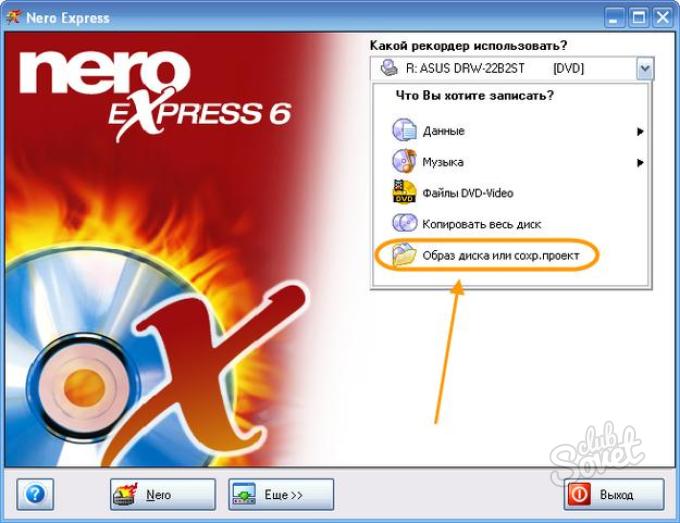
Po restartování notebooku HP se operační systém spustí z disketové jednotky. Po instalaci systému budete muset znovu přejít do systému BIOS a vrátit nastavení spouštění z pevného disku.




 Bezdrátové nabíjení Smartphony A5 podporuje bezdrátové nabíjení
Bezdrátové nabíjení Smartphony A5 podporuje bezdrátové nabíjení Proč na telefon nepřijdou sms zprávy MTS?
Proč na telefon nepřijdou sms zprávy MTS? Proč potřebujete úplný reset v systému Android nebo jak vrátit Android do továrního nastavení
Proč potřebujete úplný reset v systému Android nebo jak vrátit Android do továrního nastavení